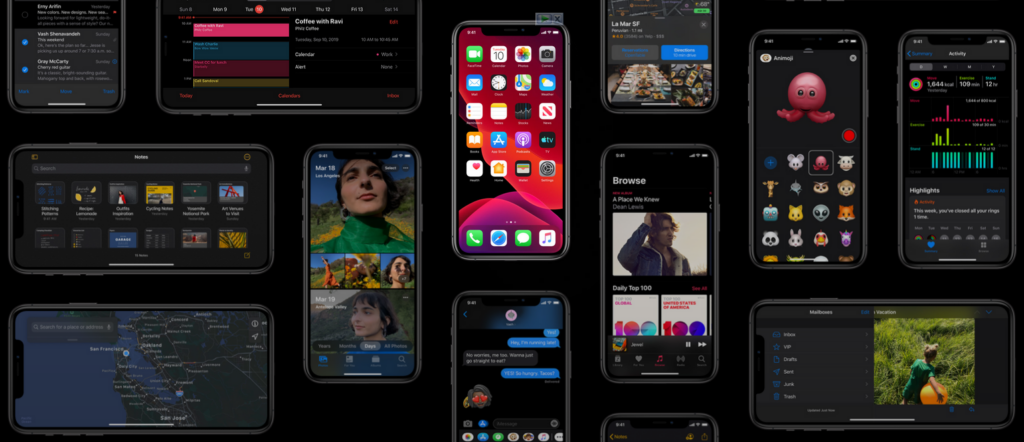Pembaruan pada sistem operasi tidak selalu membuat perangkat kamu menjadi lebih lancar dan tidak terkecuali untuk iOS.
Tidak selalu pembaruan iOS membuat perangkat iPhone menjadi lebih lancar.
Terkadang ada saja bug yang dirasa cukup mengganggu, sehingga pilihannya antara menunggu pembaruan terbaru lagi yang mengatasi bug tersebut atau melakukan downgrade sistem operasi iOS.
Jika sudah merasa lebih nyaman di versi sistem operasi iOS yang sebelumnya, tentunya pilihan downgrade sudah pasti menjadi yang utama, karena sudah merasakan pengalaman yang lebih baik sebelum akhirnya upgrade dan mendapat beberapa masalah.
Sedangkan untuk upgrade sendiri, masih terdapat beberapa kemungkinan seperti beberapa masalah sudah diatasi di pembaruan selanjutnya, namun terdapat beberapa masalah baru atau untuk seri iPhone tertentu.
Cara Downgrade iOS
Jika kamu belum pernah melakukan downgrade iOS dan sedang mencari caranya, berikut merupakan cara downgrade iOS menggunakan iTunes dan IPSW.
Untuk kamu yang masih awam mungkin merasa cara upgrade terlihat cukup ribet.
1. Melalui iTunes
Cara pertama adalah menggunakan iTunes. iTunes sendiri merupakan aplikasi dari Apple untuk menghubungkan perangkat iOS kamu ke komputer baik itu Windows atau Mac.
Sebagai aplikasi resmi Apple untuk mengintegrasikan produknya, berikut merupakan cara downgrade iOS yang bisa kamu lakukan menggunakan iTunes.
- Backup data menggunakan iCloud
- Buka menu Settings
- Pilih nama kamu, lalu pilih iCloud
- Scroll ke bawah, pilih atau tap iCloud Backup
- Pilih Backup now
- Nonaktifkan mode Find My iPhone
- Sambungkan iPhone ke PC atau laptop kamu
- Buka aplikasi iTunes
- Klik ikon Device
- Pilih Restore iPhone
- Untuk melakukan restore, iPhone harus dalam Recovery Mode
- iPhone 6S (Tekan & tahan tombol home dan power secara bersamaan sampai muncul logo iTunes)
- iPhone 7 & 7+ (tekan & tahan tombol power dan volume down selama 10 detik. Lepas tombol power namun tetap tekan tombol volume down sampai muncul logo iTunes)
- iPhone 8, 8+, X (tekan tombol volume up, lepaskan, langsung tekan tombol volume down, lepas, langsung tekan tombol power dan tahan sampai muncul logo iTunes)
- Jika iPhone sudah masuk Recovery Mode maka akan muncul pop up pada tampilan iTunes di PC dan laptop
- Pilih Restore
- Pilih Restore and Update
- iTunes akan melakukan install ulang iOS ke versi sebelumnya
- Pilih Install dan ikuti proses sampai selesai
- Jika sudah selesai iPhone akan restart sendiri
2. Menggunakan IPSW
IPSW pada dasarnya merupakan format file yang bisa kamu gunakan untuk melakukan install update, upgrade atau bahkan downgrade iOS pada perangkat iPhone atau Apple kamu.
Jika sebelumnya menggunakan iTunes, maka cara yang satu ini menggunakan IPSW.
Berikut merupakan cara downgrade iOS menggunakan IPSW yang bisa kamu gunakan:
- Kunjungi halaman https://ipsw.me/
- Pilih file IPSW yang sesuai dengan perangkat iPhone kamu
- Pilih jenis iPhone yang kamu gunakan
- Pilih file IPSW dengan status Signed
- Download file IPSW yang dipilih
- Tunggu sampai proses download selesai
- Sambungkan iPhone ke perangkat PC atau laptop dalam mode Recovery
- Jika sudah masuk Recovery Mode maka iTunes akan menampilkan pop up
- Pilih cancel
- Jika muncul tampilan iPhone Recovery mode yang menampilkan informasi iPhone kamu
- Tekan dan tahan tombol option (Mac) atau Shift (Windows) lalu pilih Update
- Pilih file IPSW yang sudah kamu download tadi
- Muncul Pop up, pilih Update
- Selama proses instalasi downgrade tersebut, kamu akan diminta memasukkan passcode beberapa kali
- Ikuti sampai proses selesai
- Jika sudah selesai, iPhone akan restart sendiri
Demikian penjelasan kami mengenai Cara Downgrade iOS. Semoga bermanfaat.